Ein iPhone machst du erst durch die Personalisierung zu deinem einzigartigen Gerät. Besonders wichtig, weil oft zu sehen, ist dabei das Hintergrundbild. Das entscheidet maßgeblich über deinen Style und kann etwa Kunst, das Logo deines Lieblings-Teams und vieles mehr darstellen. Welche Größe es haben sollte, wie du es festlegst und personalisierst, erfährst du hier.
Im Laufe der Zeit haben sich die iPhones verändert, und damit auch die Displays. Neben der Auflösung ist auch das Seitenverhältnis von Gerät zu Gerät unterschiedlich. Willst du ein Hintergrundbild, im Internet häufig auch „Wallpaper“ genannt, für dein iPhone ohne Verzerrung oder Zuschnitt festlegen, solltest du dich an diesen Werten orientieren:
| Modell | Auflösung in Pixel | Seitenverhältnis |
|---|---|---|
| iPhone 12 (Pro), 13 (Pro), 14 | 1.170 x 2.532 | 9:19,5 |
| iPhone 14 Pro | 1.179 x 2.556 | 9:19,5 |
| iPhone 14 Pro Max | 1.290 x 2.796 | 9:19,5 |
| iPhone 12 Pro Max, 13 Pro Max, 14 Plus | 1.284 x 2.778 | 9:19,5 |
| iPhone 12 mini, 13 mini | 1.080 x 2.340 | 9:19,5 |
| iPhone XS Max, 11 Pro Max | 1.242 x 2.688 | 9:19,5 |
| iPhone X, XS, 11 Pro | 1.125 x 2.436 | 9:19,5 |
| iPhone XR, 11 | 828 x 1.792 | 9:19,5 |
| iPhone 6+, 6s+, 7+, 8+ | 1.242 x 2.208 | 9:16 |
| iPhone 6, 6s, 7, 8, SE (Gen 2), SE (Gen 3) | 750 x 1.334 | 9:16 |
| iPhone 5, 5c, 5s, SE (Gen 1) | 640 x 1.136 | 9:16 |
Grundsätzlich lässt sich so ziemlich jedes Bild als Hintergrund für dein iPhone nutzen. Du kannst also etwa selbstgeschossene Fotos verwenden, dir ein Bild direkt aus dem Internet herunterladen oder eine App dafür nutzen. Dabei kommt es in erster Linie darauf an, was dir gefällt. Passe aber auf, dass du keine Bildrechte verletzt oder dir kein nerviges Abo einfängst.
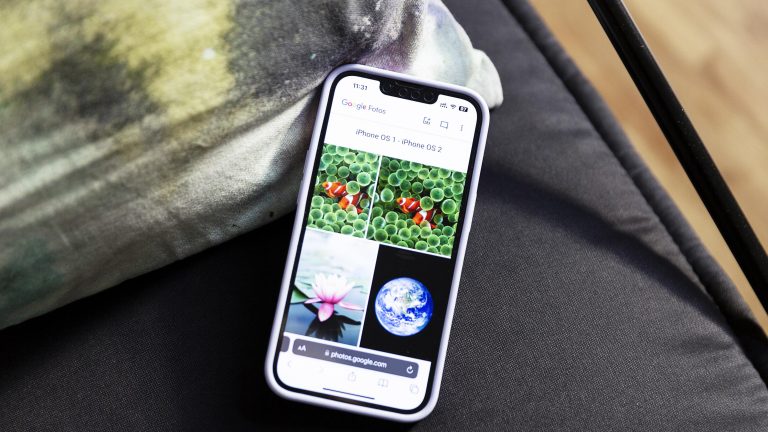
Gefallen dir die offiziellen Wallpaper von Apple, du hättest aber gerne welche von älteren iPhones oder gar selten zu findende Hintergrundbilder von Events oder ähnlichem, dann hat Reddit-User*in „nucleam“ genau die richtige Sammlung an hochauflösenden Hintergründen für dich:
Tipp: Wallpaper für dein iPhone von Vereinen, Teams, Unternehmen und mehr findest du oft auf deren offiziellen Seiten.
Möchtest du nun dein Hintergrundbild beim iPhone festlegen, dann geht das ganz einfach:
- Navigiere in die „Einstellungen“.
- Scrolle dort nach unten, bis du „Hintergrundbild“ findest und tippe es an.
- Tippe unter dem Hintergrundbild für den Sperrbildschirm links oder den Home-Bildschirm rechts auf „Anpassen“.
- Wähle ein Bild aus deinen „Fotos“ aus und lege es fest.
- Bestätige mit „Fertig“.
Alternativ legst du direkt aus Fotos ein Bild fest:
- Öffne die „Fotos“-App.
- Suche dir ein Bild als neuen Hintergrund aus.
- Tipp auf den Teilen-Button (Quadrat mit Pfeil nach oben).
- Wähle die Option „Als Hintergrund“.
- Passe Bild und Widgets nach Belieben an.
- Bestätige mit „Fertig“

Apple hat mit der Aktualisierung auf iOS 16 die Sperrbildschirme stark überarbeitet. Statt einfach nur ein Bild festlegen zu können, ist es jetzt auch möglich dieses mit Widgets und Effekten zu personalisieren. Als Standard ist das Bild vom Sperrbildschirm dann auch als Hintergrundbild für den Home-Screen festgelegt. Mehr zu der neuen Funktion erfährst du hier:
Willst du das Wallpaper bei deinem iPhone ändern, geht das ganz einfach in wenigen Schritten. Mit iOS 16 hat Apple jedoch grundlegend verändert, wie Hintergrundbilder funktionieren. Sperr- und Home-Bildschirm sind nun deutlich stärker verwoben. Allerdings bedeutet das auch, dass du etwa besser personalisieren kannst, was du im Hintergrund siehst. Damit ein Wallpaper auch gut aussieht, solltest du auf die Auflösung und das Seitenverhältnis deines iPhones achten. Das verhindert abgeschnittene und pixelige Hintergrundbilder.
Disclaimer Die OTTO (GmbH & Co KG) übernimmt keine Gewähr für die Richtigkeit, Aktualität, Vollständigkeit, Wirksamkeit und Unbedenklichkeit der auf updated.de zur Verfügung gestellten Informationen und Empfehlungen. Es wird ausdrücklich darauf hingewiesen, dass die offiziellen Herstellervorgaben vorrangig vor allen anderen Informationen und Empfehlungen zu beachten sind und nur diese eine sichere und ordnungsgemäße Nutzung der jeweiligen Kaufgegenstände gewährleisten können.






